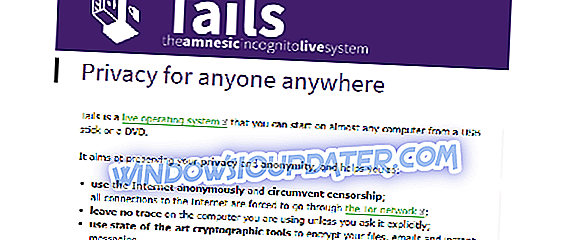The Sims 4 เป็นหนึ่งในเกมที่ได้รับความนิยมมากที่สุดในช่วงไม่กี่ปีที่ผ่านมา อย่างไรก็ตามเกมดังกล่าวเป็นรุ่นก่อนที่เต็มไปด้วยข้อบกพร่องและข้อบกพร่องมากมาย ดูเหมือนว่าการเพิ่มประสิทธิภาพของเกมจะอยู่ในช่วงสั้น ๆ กับ The Sims 4 หนึ่งในปัญหาที่พบบ่อยเกี่ยวกับการพูดติดอ่างขณะอยู่ในเกมโดยเฉพาะอย่างยิ่งเมื่อแพนกล้อง
เราจดบันทึกแนวทางแก้ไขและปฏิบัติตามรายการด้านล่าง
วิธีแก้ไขการพูดติดอ่างใน The Sims 4
- ตรงตามข้อกำหนด
- ตรวจสอบไดรเวอร์
- ปิดใช้งานคุณสมบัติออนไลน์
- ตรวจสอบความสมบูรณ์ของเกม
- สลับไปที่โหมดหน้าต่างหรือรุ่น 32 บิต
- บังคับใช้กราฟิกเฉพาะและปิดการใช้งาน Vsync
- ลบ mods
- ติดตั้งเกมและ Origin อีกครั้ง
1: ตอบสนองความต้องการ
เริ่มจากสิ่งที่ชัดเจนก่อน ตั้งแต่ปีพ. ศ. 2561 มีความเป็นไปได้สูงที่คุณจะมีพีซีที่สามารถใช้งาน The Sims 4 ได้ แต่เราต้องปิดบังพื้นที่นั้นเพื่อที่จะก้าวไปสู่ขั้นตอนที่ละเอียดอ่อน นอกจากนี้ยังมีความเป็นไปได้ที่คุณจะมีพีซีที่แปลกใหม่สำหรับเกมนี้ เนื่องจากมันไม่รองรับ DirectX 10 หรือ 11 เครื่องที่มีสเปคสูงบางอย่างสามารถตลกมีปัญหากับการลดลงของอัตราเฟรม
อย่างไรก็ตามนี่คือข้อกำหนดของระบบที่แนะนำสำหรับ The Sims 4:
- CPU: Intel Core 2 Duo E4300 หรือ AMD Athlon 64 X2 4000+ (จำเป็นต้องใช้ Dual-Core 2.0 GHz หากใช้กราฟิกในตัว)
- RAM: 2 GB
- GPU: NVIDIA GeForce 6600 หรือ ATI Radeon X1300 หรือ Intel GMA X4500
- DIRECTX: รองรับ DirectX 9.0c
- HDD: 14 GB
2: ตรวจสอบไดรเวอร์
ไดรเวอร์หรือไดรเวอร์ GPU โดยเฉพาะมีความสำคัญ และสิ่งที่ซับซ้อนที่สุดในการจัดการกับ Windows 10 คือคุณอาจมี GPU ชั้นยอด แต่ถ้าไม่มีไดรเวอร์ที่เหมาะสมเกมจะกลายเป็นความผิดพลาด Windows 10 จะให้สำเนาไดรเวอร์การแสดงผลทั่วไป แต่จะไม่พอเพียงส่วนใหญ่ ไม่ใช้สำหรับการเล่นเกมหรือการ์ดแบบเก่าอย่างน้อย สิ่งที่คุณต้องทำคือดาวน์โหลดไดรเวอร์ที่เหมาะสมจากเว็บไซต์อย่างเป็นทางการที่ได้รับจาก OEM
ไปตามลิงค์ใดลิงค์หนึ่งเหล่านี้แล้วค้นหาไดรเวอร์ที่เหมาะสมกับตัวเอง:
- NVidia
- AMD / ATI
- อินเทล
นอกจากนี้ตรวจสอบให้แน่ใจว่าได้ติดตั้งไดรเวอร์เรียบร้อยแล้วโดยการลบไดรเวอร์การแสดงผลก่อนหน้าออกจากอุปกรณ์ หลังจากที่คุณจัดการกับขั้นตอนนี้แล้วให้ลองเล่นเกม หากปัญหายังคงมีอยู่ดำเนินการต่อผ่านรายการ
3: ปิดใช้งานคุณสมบัติออนไลน์
แม้ว่าแฟรนไชส์ The Sims จะเกี่ยวกับประสบการณ์ผู้เล่นคนเดียวเสมอ แต่ "The Sims 4" นั้นถูกผลิตขึ้นเพื่อผู้เล่นหลายคน ตั้งแต่แนวคิดนี้พังทลายคุณสมบัติออนไลน์ของเกมตอนนี้กลายเป็นภาระมากกว่าความได้เปรียบ ยกเว้นถ้าคุณเป็นส่วนหนึ่งของชุมชน modding และใช้งาน mod Multiplayer แบบกำหนดเอง
สั้น ๆ เรื่องยาวปิดใช้งานคุณลักษณะออนไลน์ก่อนที่คุณจะเริ่มเล่นเกม วิธีนี้แก้ไขปัญหาสำหรับผู้ใช้บางคน เพียงแค่เปิดเกมเข้าถึงการตั้งค่าเกมและปิดใช้งานเนื้อหาออนไลน์
นอกจากนี้ปิดใช้งานคุณลักษณะออนไลน์ใน Origin ด้วย นี่คือวิธี:
- เปิดแหล่งกำเนิด
- คลิกที่ Origin และเริ่มเกม โหมดออฟไลน์

- นอกจากนี้คุณสามารถคลิก Origin และเปิด การตั้งค่าแอปพลิเคชัน
- ภายใต้แท็บการ วินิจฉัย ให้ปิดการใช้งาน“ แชร์ข้อมูลฮาร์ดแวร์ ”
- ในส่วน เพิ่มเติม> Origin In-Game ให้สลับ " เปิดใช้งาน Origin In-Game "

4: ตรวจสอบความสมบูรณ์ของเกม
เนื่องจาก“ The Sims 4” เป็นเกมเปิดที่ปรับแต่งได้สวยจึงมีโอกาสที่บางอย่างผิดปกติกับไฟล์ติดตั้ง ปัญหาที่นี่คือคุณไม่สามารถแน่ใจได้ว่าเป็นอย่างนั้นหรือไม่ อย่างไรก็ตามแทนที่จะติดตั้งใหม่เป็นขั้นตอนแรกคุณสามารถใช้เครื่องมือในไคลเอนต์เดสก์ท็อป Origin เครื่องมือนี้จะตรวจสอบความสมบูรณ์ของไฟล์ของเกม หากมีสิ่งผิดปกติเกิดขึ้นกับไฟล์เหล่านั้นมันจะดาวน์โหลดและแทนที่ไฟล์ที่เสียหาย
คุณสามารถรันได้ในไม่กี่ขั้นตอนและนี่คือวิธี:
- เปิดไคลเอนต์ Origin
- เปิด ไลบรารีเกมของฉัน
- คลิกขวาที่ The Sims 4 แล้วเลือก Repair จากเมนูตามบริบท

- รอจนกว่าเครื่องมือจะตรวจสอบความสมบูรณ์ของไฟล์เกมและปิด Origin
- รีสตาร์ทพีซีของคุณและเรียกใช้เกม
5: สลับไปยังโหมดหน้าต่างหรือรุ่น 32 บิต
มีหลายสิบกระทู้ออนไลน์เกี่ยวกับปัญหานี้ ในกรณีที่ผู้ใช้บางคนประสบความสำเร็จในการแก้ไขปัญหาการพูดติดอ่างคนอื่น ๆ ล้มเหลว หนึ่งในโซลูชันที่พบบ่อยที่สุด ได้แก่ ตัวเลือกการเปิดตัวขั้นสูง ผู้ใช้บางคนลดการพูดติดอ่างโดยเรียกใช้เกมในโหมดหน้าต่าง คนอื่น ๆ ประสบความสำเร็จมากขึ้นในการรันเกมในเวอร์ชั่น 32 บิต สามารถใช้ได้ทั้งสองอย่างผ่านไคลเอนต์เดสก์ท็อป Origin
ต่อไปนี้เป็นวิธีเรียกใช้ The Sims 4 ในโหมดหน้าต่าง:
- Origin Origin และ My Game Library
- คลิกขวาที่ The Sims 4 แล้วเปิด Game Properties
- เลือกแท็บ ตัวเลือกการเปิดตัวขั้นสูง
- เลือก“ The Sims ™ 4 32 Bit ” จากเมนูแบบเลื่อนลง
- เพิ่ม -w ในบรรทัดคำสั่งและยืนยันการเปลี่ยนแปลง

- เริ่มเกมและค้นหาการปรับปรุง
และนี่คือวิธีการเรียกใช้ในรุ่น 32 บิต (มากกว่า 64 บิต):
6: บังคับใช้กราฟิกเฉพาะและปิดการใช้งาน Vsync
หากคุณมีการกำหนดค่า dual-GPU เราขอแนะนำให้บังคับใช้ The Sims 4 บนกราฟิกเฉพาะ แม้ว่าโดยเฉพาะ GPU โดยเฉพาะควรจะเข้ามาแทนที่กราฟิกในตัวเมื่อเกมเริ่มต้นการเปลี่ยนแปลงนี้ทำให้เกิดความผิดพลาด เห็นได้ชัดว่าการโหลดเกมหยุดชะงักและการพูดติดอ่างเป็นไปได้
คุณสามารถบังคับใช้กราฟิก Nvidia หรือ ATI โดยเฉพาะได้สองวิธี ตัวเลือกแรกสามารถใช้งานได้ผ่านแผงควบคุมของ GPU ที่นั่นคุณควรปิดการใช้งานทั่วโลกด้วย Vsync
ประการที่สองคือการคลิกขวาที่ทางลัดของเกมและเลือกกราฟิกประสิทธิภาพสูงจากเมนูตามบริบท เพียงเลือก“ เรียกใช้ด้วยหน่วยประมวลผลกราฟิก” แล้วเลือกการ์ดเฉพาะจากทั้งสอง
7: ลบ mods
Mods เป็นส่วนสำคัญของประสบการณ์“ The Sims 4” อย่างไรก็ตามบางส่วนของพวกเขาอาจทำให้เกิดปัญหากับประสิทธิภาพของเกม พวกเขามีแนวโน้มที่จะได้รับความเสียหาย แต่ไม่สามารถซ่อมแซมได้ด้วยเครื่องมือในตัวของ Origin และถ้าคุณติดตั้งมันจำนวนมากโอกาสที่คุณจะมีเวลายากลำบากในการพิจารณาว่า mod ตัวใดที่อยู่หลัง stutters ที่เกิดซ้ำ
ดังนั้นเราขอแนะนำให้ลบตัวดัดแปลงทั้งหมดชั่วคราวเพื่อตรวจสอบว่าพวกเขากำลังก่อให้เกิดความเสียหายในครั้งแรกหรือไม่ หากเป็นเช่นนั้นคุณสามารถใช้เครื่องตรวจจับความขัดแย้งของโหมดที่ชุมชนสร้างขึ้นเพื่อกำหนดผู้กระทำผิด
นี่คือวิธีการปิดการใช้งาน mod ชั่วคราว:
- ปิดเกมและไคลเอนต์ Origins แล้วรีสตาร์ทพีซีของคุณ
- นำทางไปยัง C: ผู้ใช้: ชื่อผู้ใช้ของคุณ: โฟลเดอร์ DocumentsElectronic ArtsSims4
- ตัดโฟลเดอร์ Mods และ วางบนเดสก์ท็อป
- เริ่มเกมและตรวจสอบว่าหน้าจอสีขาวเกิดขึ้น
8: ติดตั้งเกมและ Origin อีกครั้ง
สุดท้ายให้ลองติดตั้งทั้งเกมและไคลเอนต์ Origin อีกครั้งและหวังว่าจะดีที่สุด เราสามารถยืนยันได้โดยขึ้นอยู่กับการมีอยู่ของวิชานี้ทางออนไลน์ว่าเป็นปัญหาใหญ่ เกมดังกล่าวมีข้อบกพร่องเช่นเดียวกับ The Sims 3 อย่างไรก็ตามเนื่องจากคนส่วนใหญ่ยังคงสามารถเล่นเกมได้โดยไม่ต้องพูดติดอ่างปัญหาส่วนเล็ก ๆ อาจอยู่ข้างคุณ
ตรวจสอบให้แน่ใจว่าคุณทำตามคำแนะนำการแก้ไขปัญหาที่เรามีให้และหากเกมยังคงทุกข์ทรมานจากการติดขัดอย่างต่อเนื่อง
ด้วยที่กล่าวว่าเราสามารถสรุปบทความนี้ หากคุณมีทางเลือกหรือคำถามเกี่ยวกับการพูดติดอ่างใน The Sims 4 โปรดบอกในส่วนความเห็นด้านล่าง